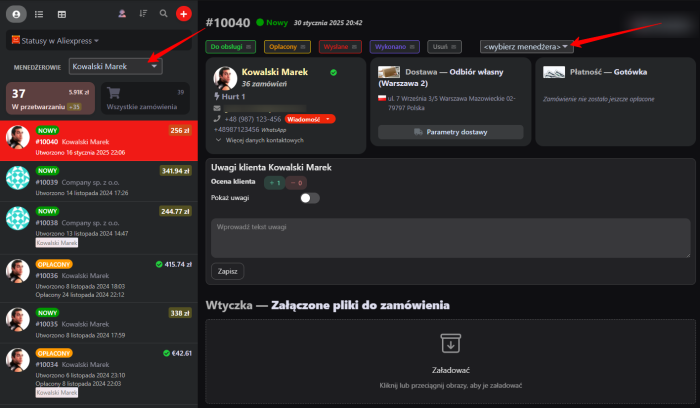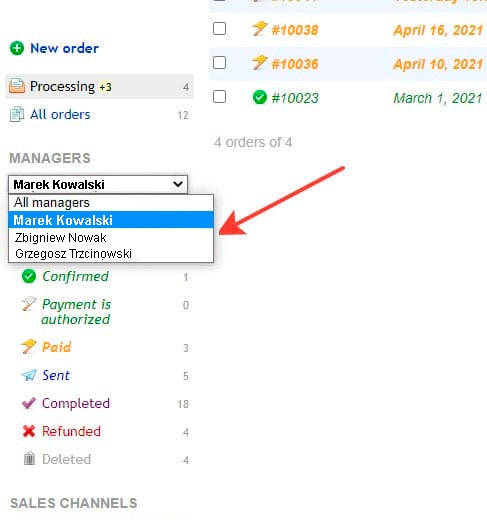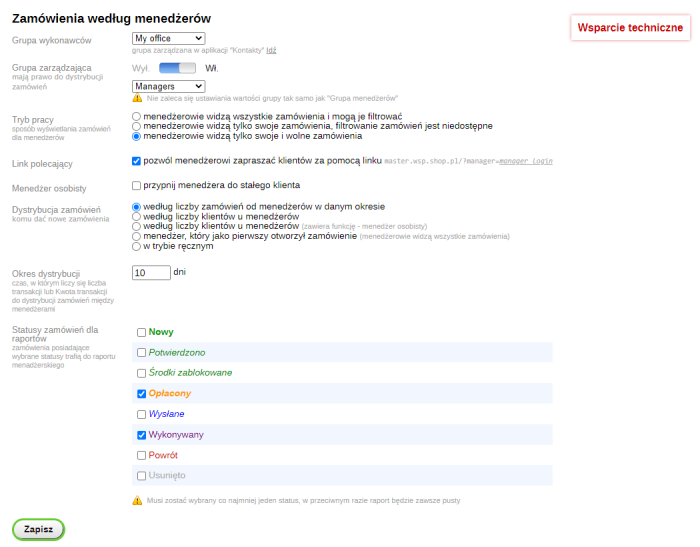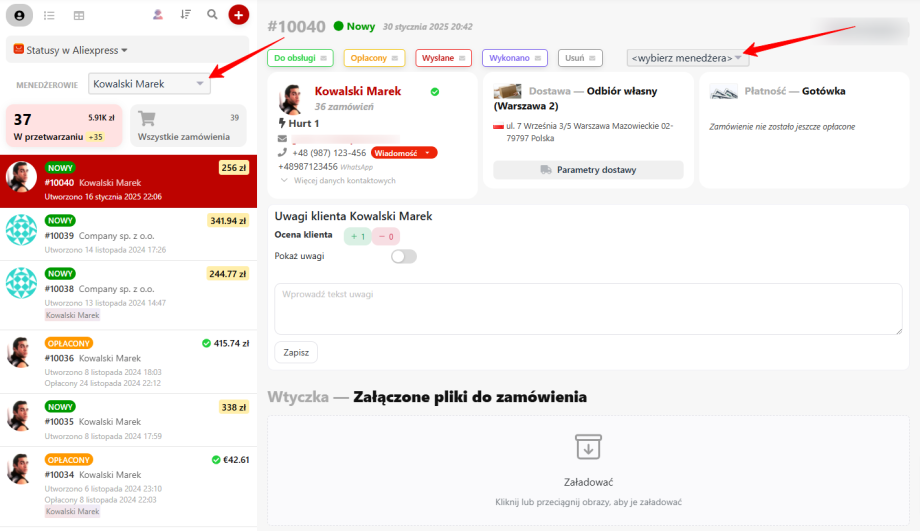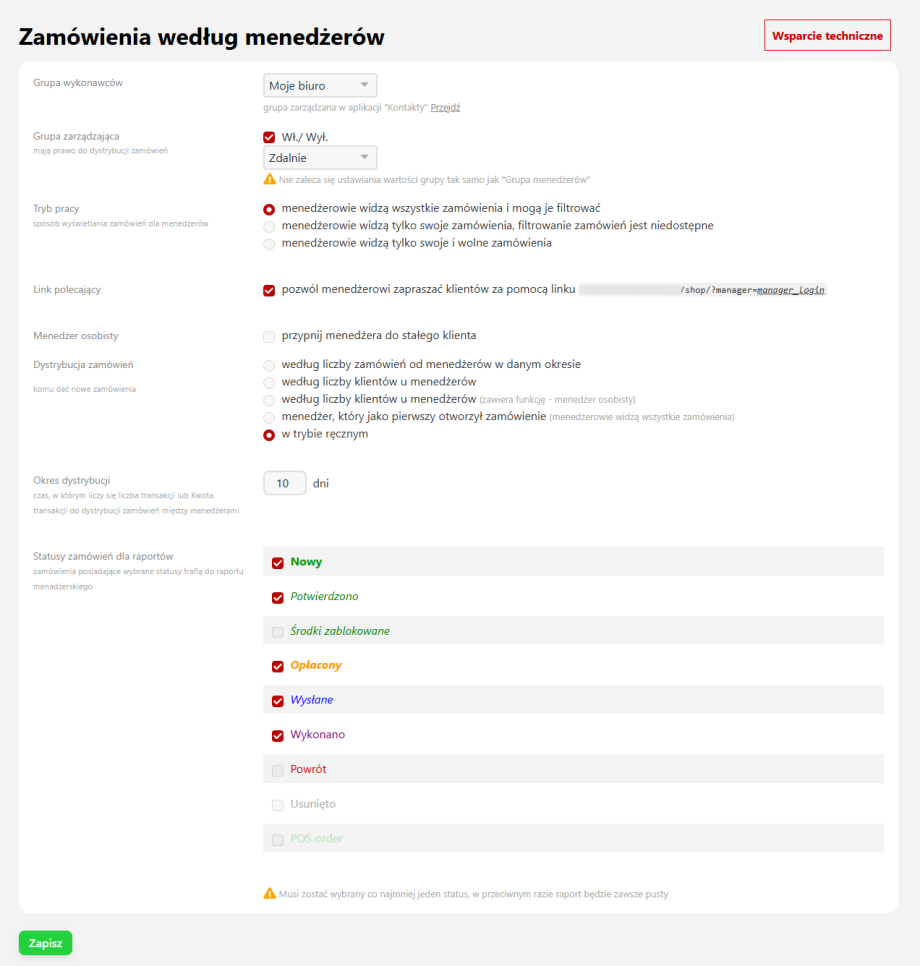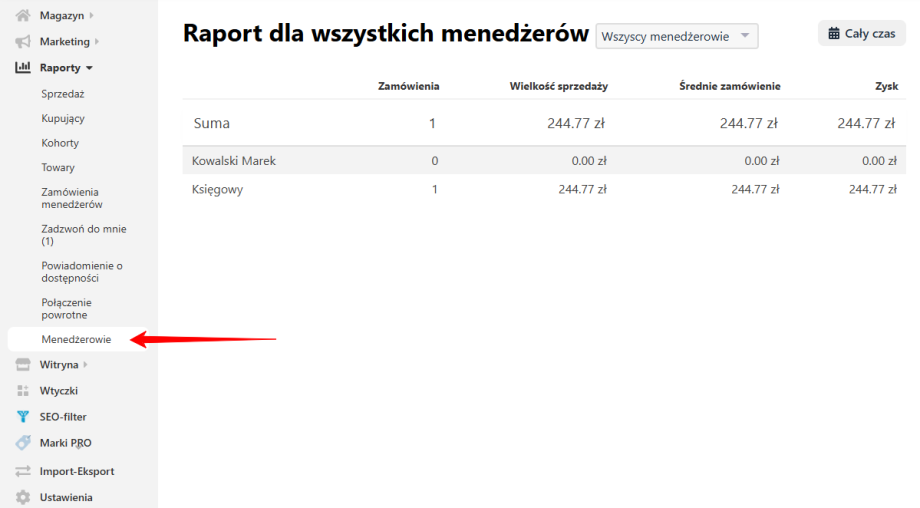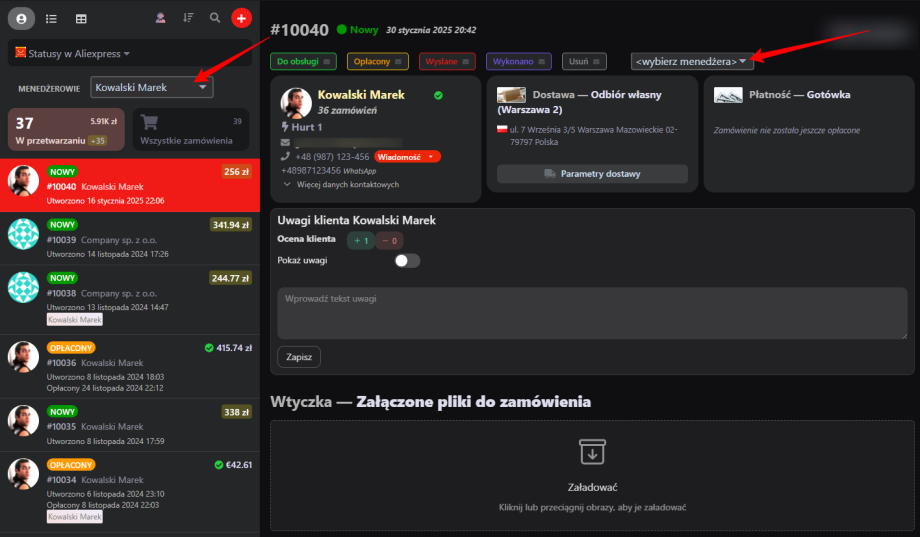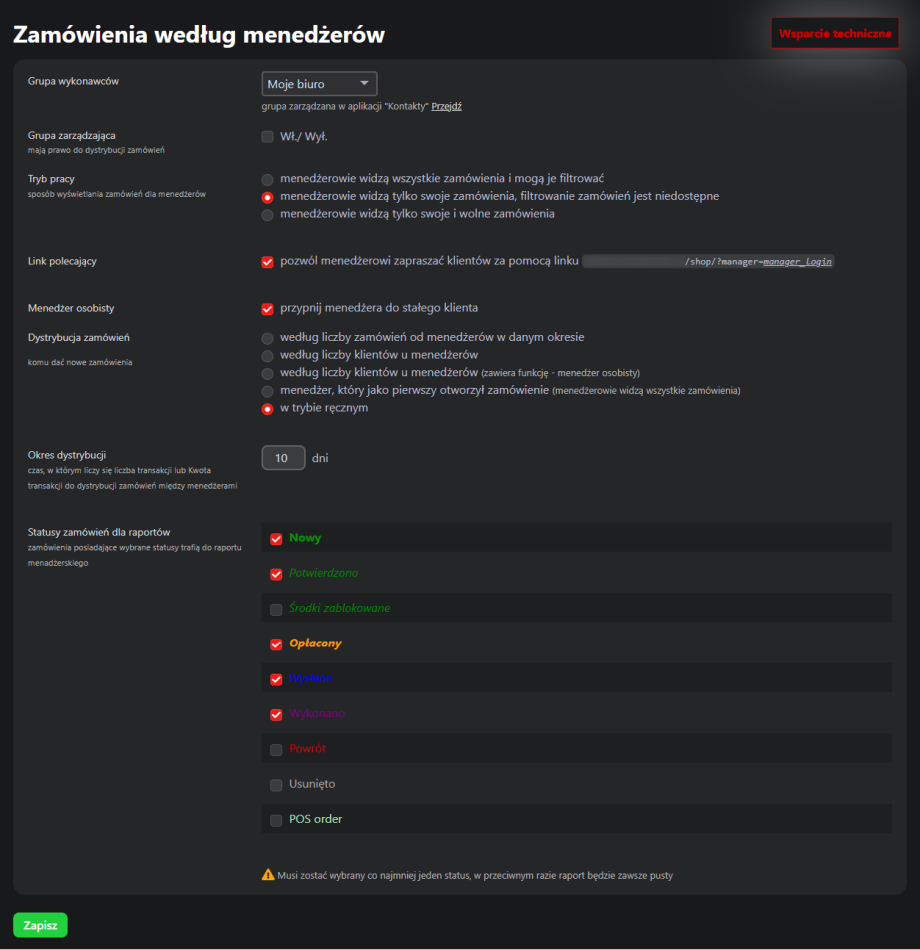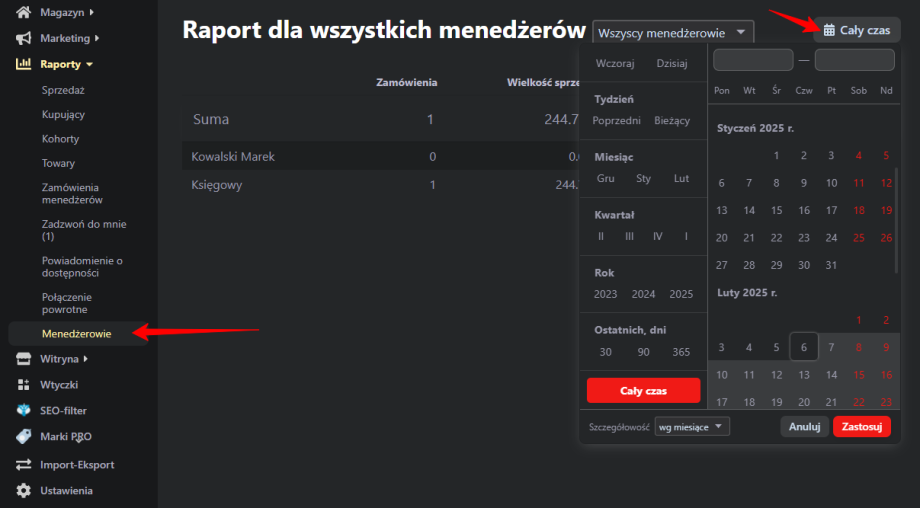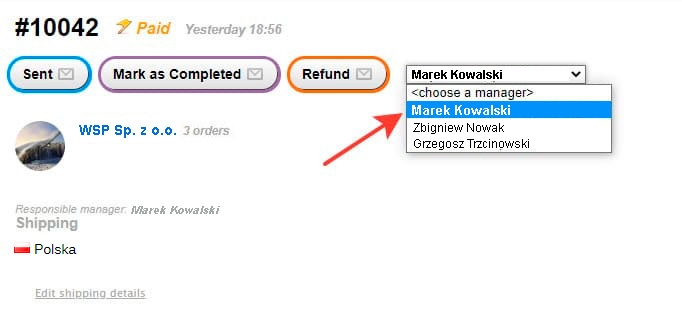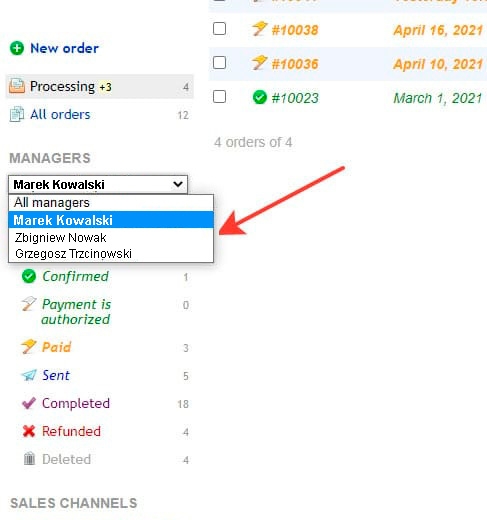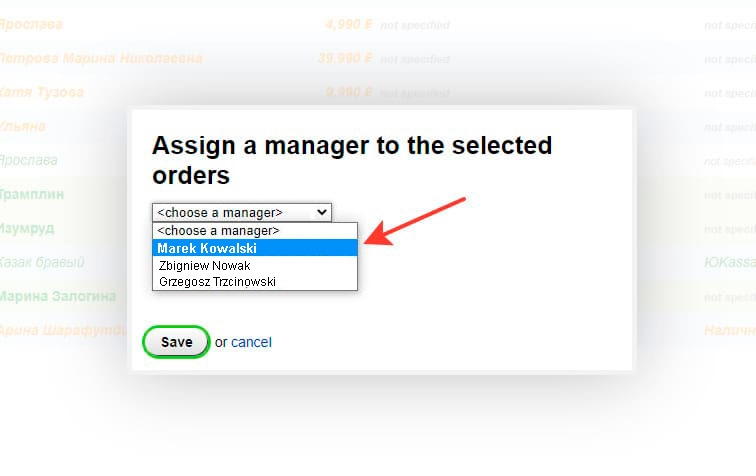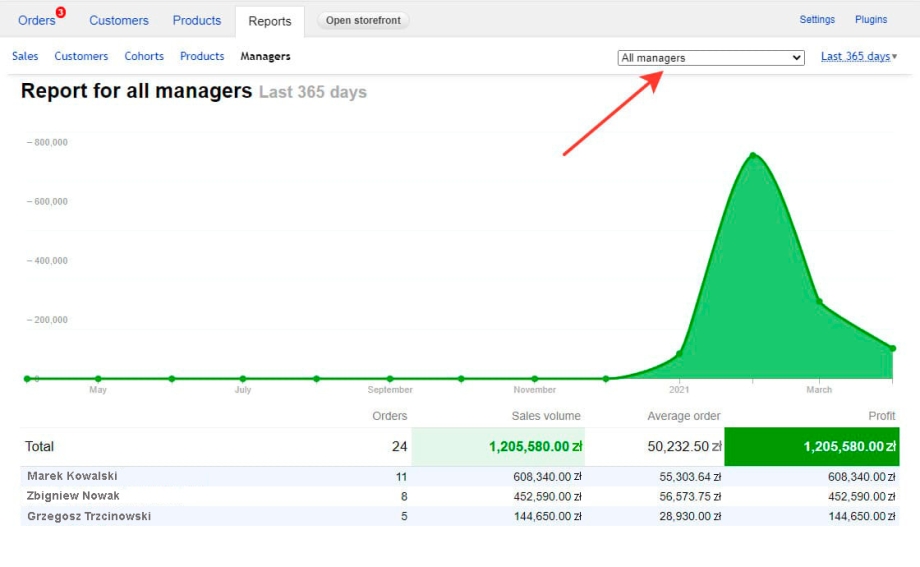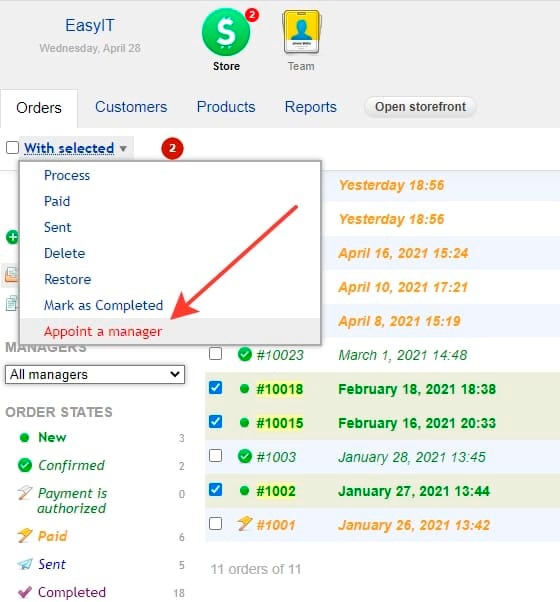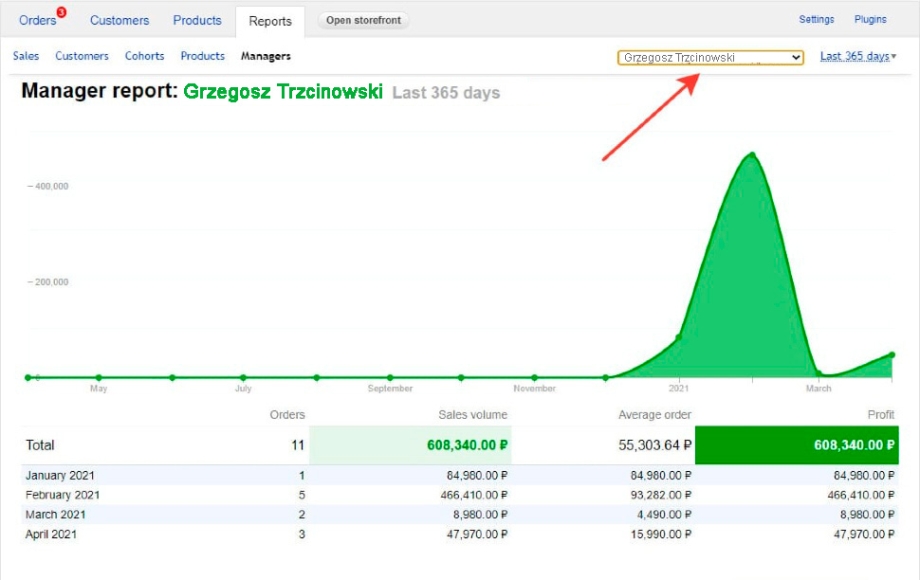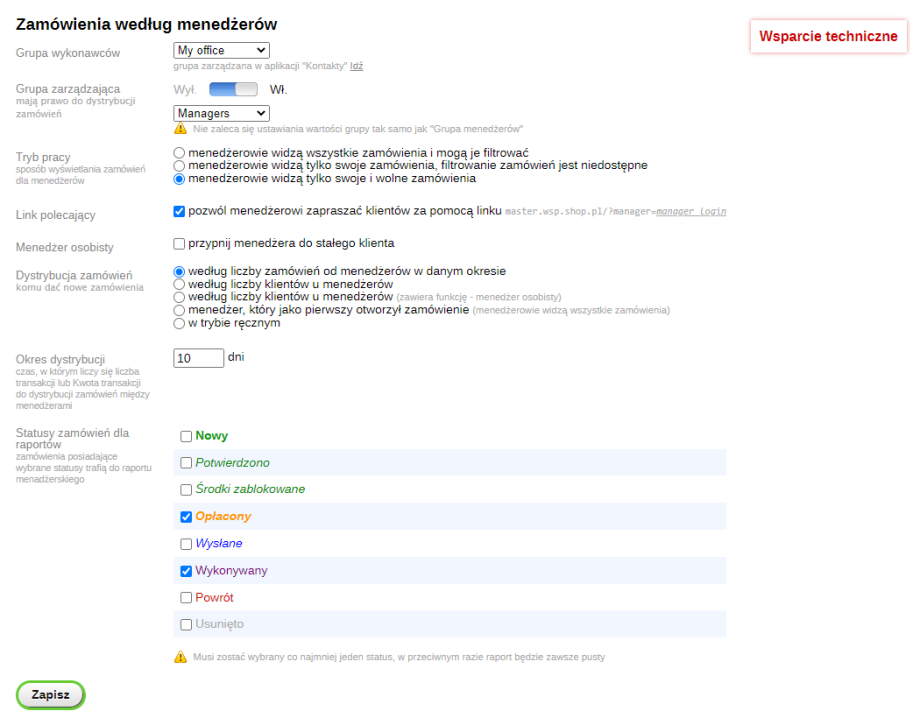Zamówienia według menedżerów — wtyczka dla aplikacji "Sklep"
Główne cechy wtyczki "Zamówienia według menedżerów":
Możliwość przypisania każdemu zamówieniu własnego menedżera;
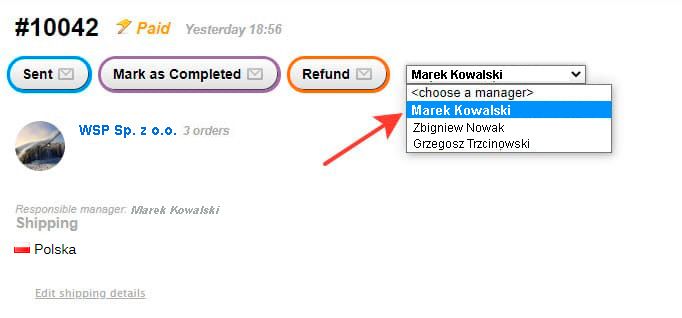
Możliwość masowego przydzielania menedżerów poprzez listę zamówień*;
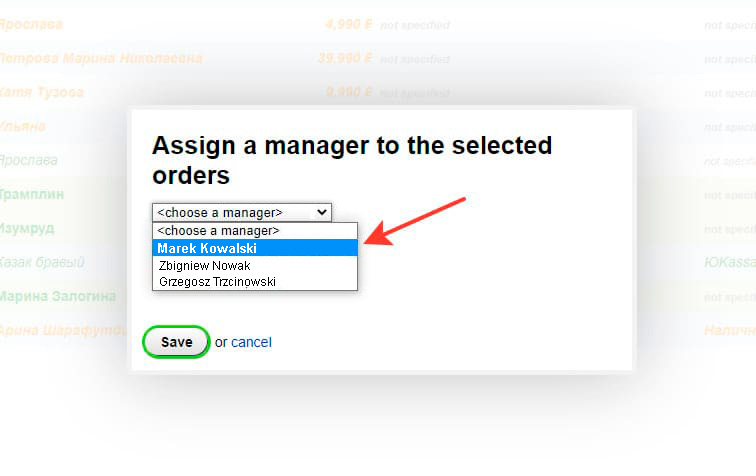
Administrator ma możliwość filtrowania po menadżerach na liście zamówień;
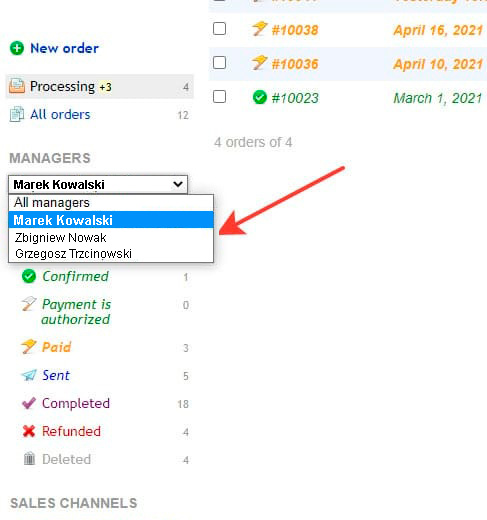
Generowanie raportów sprzedażowych dla menedżerów;
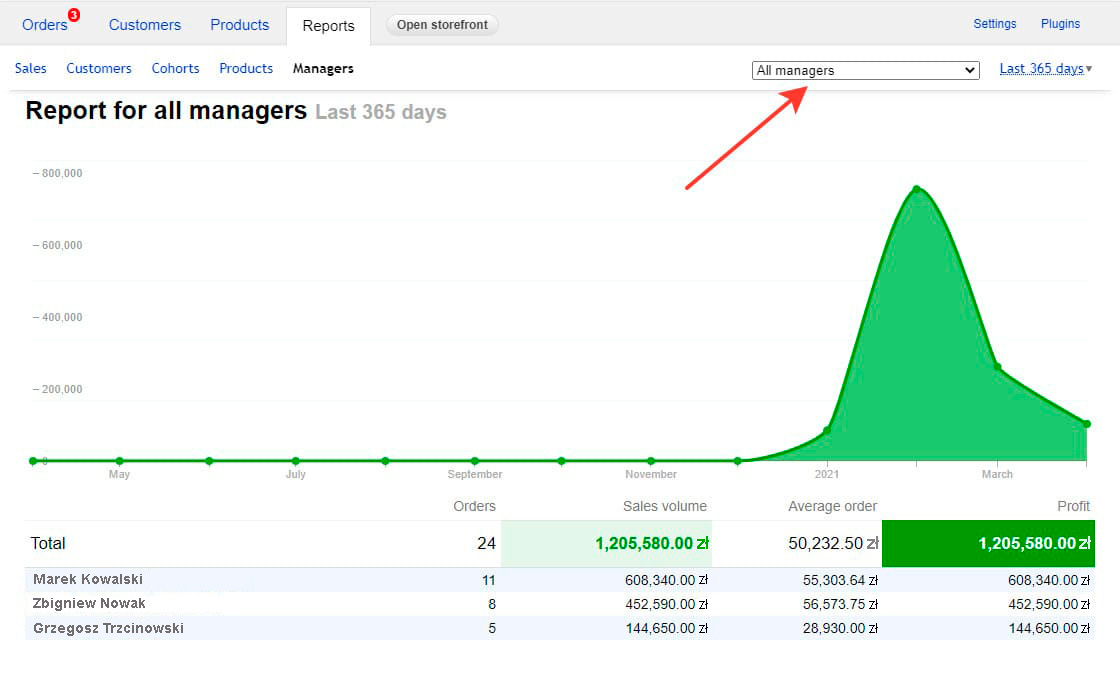
Możliwość wyświetlenia raportu dotyczącego konkretnego menedżera.
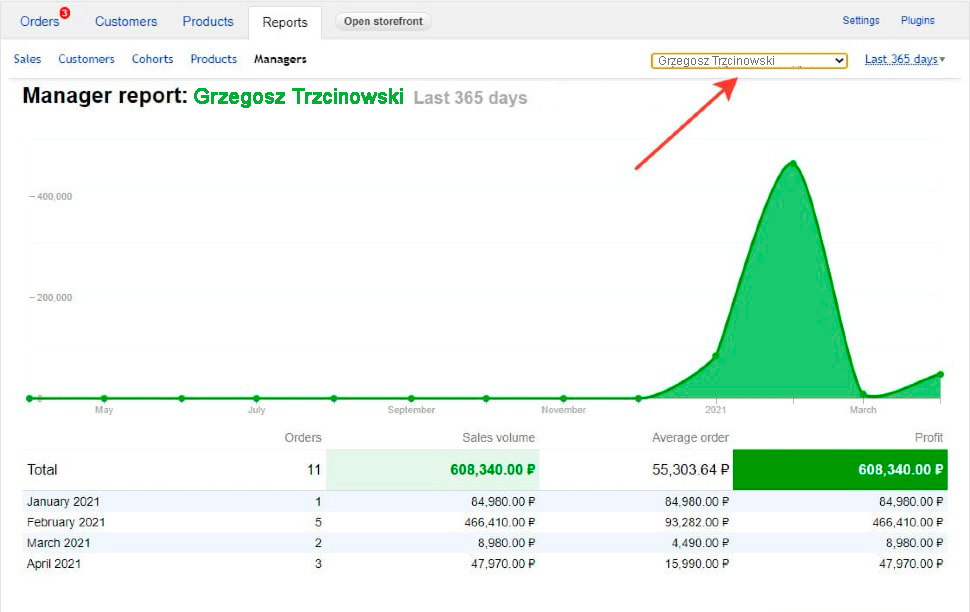
*Aby masowo przydzielać menedżerów poprzez listę zamówień, należy:
- zaznaczyć opcję wyświetlania listy klientów w formie tabeli (1);

- wybierz "Przypisz menedżera" z menu "Z zaznaczonym" (2);
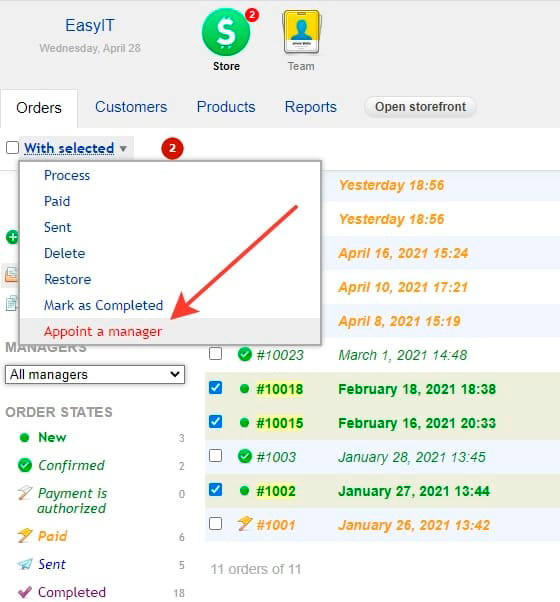
- wybierz wyznaczonego menedżera z menu "wybierz menedżera";
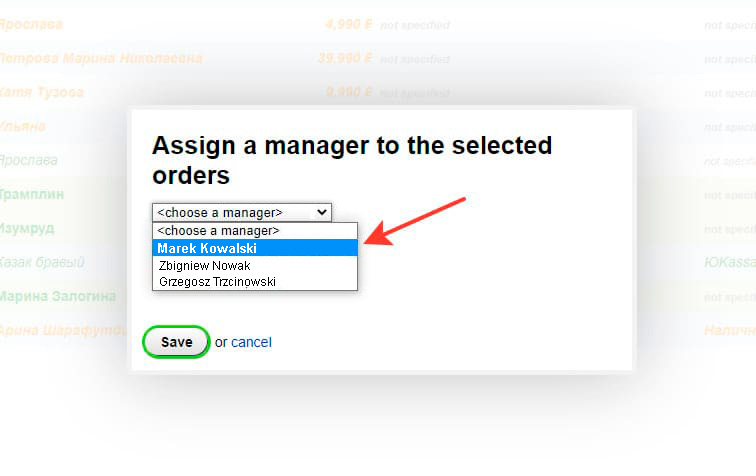
Ustawienia:
Wybieranie grupy wykonawców (1);
Wybór grupy zarządzającej (domyślnie jest nią administrator) (2);
Menedżerowie mają opcje przeglądania zamówień (3):
- tylko twoje zamówienia;
- wszystkie zamówienia;
- zamówienia własne i wolne.
Możliwość zezwolenia menedżerowi na zapraszanie klientów przez własny link (4);
Możliwość przypisania menadżera do stałego klienta (5);
Możliwość rozdzielania zleceń do menedżerów w zależności od (6):
- ilości zamówień od menedżerów za dany okres;
- kwoty wszystkich transakcji z menedżerami za dany okres;
- liczby klientów, których posiadają menadżerowie;
- menedżera, który jako pierwszy otworzył zlecenie.
W trybie ręcznym, niezależnie od powyższych czynników.
Wybór okresu dystrybucji zamówień (7);
Statusy zleceń uwzględniane w raporcie sprzedaży (8).
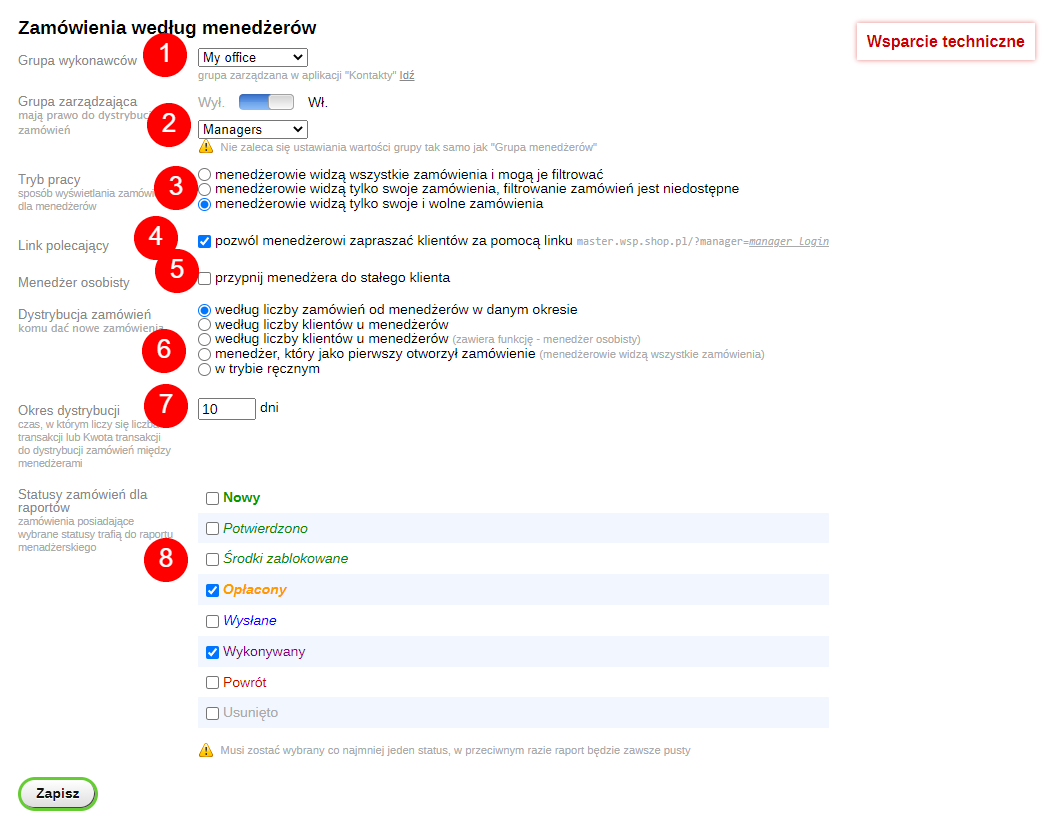
| Parametry techniczne | |
Opracowany dla | Sklep |
Lokalizacja ustawień | angielski, polski, rosyjski |
Obsługa backendu UI | 1.3, 2.0 |
Typ oprogramowania | Wtyczka |
Darmowe | Nie |
| Deweloper i wersja wtyczki | |
Projektant (programista) | Easy IT |
Wersja | 2.0.2.1.wsp |
Aktualizacja | 06.02.2025 |